Netzwerkdrucker: Einrichten und Verwalten für Zuhause und Unternehmen

Grundlagen und Ziel dieses Leitfadens
Drucken ist ein grundlegender Geschäftsvorgang — ob im Homeoffice oder in großen Unternehmen. Ein Netzwerkdrucker ermöglicht mehreren Anwendern, von ihren Computern oder mobilen Geräten aus zu drucken. Dieser Artikel erklärt die beiden Hauptmodelle (Einzelrechner-Freigabe und dedizierte Netzwerkdrucker mit Druckservern), zeigt typische Probleme und bietet Praxistools: Checklisten, SOP, Entscheidungsbaum, Testfälle und Datenschutzhinweise.
Wesentliche Begriffserklärung in einer Zeile:
- Netzwerkdrucker: Ein Drucker, der über ein lokales Netzwerk (WLAN oder LAN) erreichbar ist.
- Druckserver: Software oder Hardware, die Druckaufträge verwaltet, priorisiert und verteilt.
Warum die Modellwahl wichtig ist
Die Wahl zwischen einfacher Freigabe und einem Druckserver beeinflusst Kosten, Skalierbarkeit, Verwaltung und Sicherheit. Kleine Teams profitieren von der einfachen Freigabe; mittlere und große Umgebungen meist von einem Druckserver-Ansatz mit zentraler Verwaltung.
Auswahlkriterien für Drucker und Architektur
- Druckaufkommen: Ermitteln Sie Seiten pro Tag/Woche. Hohe Durchsatzanforderungen rechtfertigen robuste Lasergeräte mit hoher Monatsleistung.
- Funktionalität: Reicht reines Drucken oder benötigen Sie Scan-, Kopier- und Fax-Funktionen? Farbe vs. S/W entscheidet Verbrauchskosten.
- Anschlussarten: LAN (Ethernet), WLAN, USB. Für viele Clients ist ein Ethernet-Anschluss stabiler.
- Verbrauchs- und Wartungskosten: Toner/Tinte, Wartungsverträge, Austauschzyklen.
- Sicherheit: Authentifizierung (PIN, Kartenleser), TLS für Druckprotokolle, Firmware-Updates.
- Zukunftssicherheit: Unterstützt der Drucker moderne Protokolle (IPP, LPD, SMBv2/3)?
Wichtig: Ihre bestehende Netzwerkleistung (z. B. 100 Mbit/s vs. Gigabit) muss zur Druckgeschwindigkeit passen, sonst entsteht ein Flaschenhals.
Sicherheit und Datenschutz
Wichtige Maßnahmen:
- Management-Schnittstellen sperren oder absichern (starke Passwörter, IP-Restriktionen).
- Verschlüsselung für Druckaufträge (z. B. IPP über TLS) verwenden, besonders bei sensiblen Dokumenten.
- Firmware-Aktualisierungen regelmäßig durchführen.
- Benutzer-Authentifizierung aktivieren (PIN, Active Directory, Kartenleser), um unbefugtes Drucken zu vermeiden.
- Logs zentral sammeln und auf mögliche Missbrauchsmuster prüfen.
Datenschutz/GDPR-Hinweis: Wenn Druckaufträge personenbezogene Daten enthalten, müssen Sie Zugriffskontrollen, Löschkonzepte und ggf. Vertragsklauseln mit Drittanbietern prüfen.

Modell A — Druckerfreigabe im Heimnetzwerk oder kleinem Büro
Dieses Modell ist preiswert und eignet sich, wenn nur wenige Clients existieren und der Drucker an einem Rechner angeschlossen ist.
Schritte (Windows XP/Vista/7) — vereinfachte und übersetzte Anleitung:
- Installieren Sie den Drucker lokal auf einem Host-PC.
- Öffnen Sie die Systemsteuerung →
Drucker und Faxgeräte. - Rechtsklick auf den Drucker →
Freigebenaktivieren und einen Freigabenamen vergeben. - Notieren Sie sich den Computernamen des Hosts (Server) und den Freigabenamen des Druckers.
- Auf den anderen Rechnern: Systemsteuerung →
Drucker und Faxgeräte→Drucker hinzufügenund den Netzwerkdrucker als\\\\server\\printerangeben (Beispiel-UNC-Pfad:\\\\MeinServer\\Buerodrucker).
Hinweise:
- Der Host-PC muss eingeschaltet und im Netzwerk erreichbar sein, damit andere drucken können.
- Diese Methode ist einfach, aber weniger skalierbar und bietet begrenzte Verwaltung und Sicherheit.
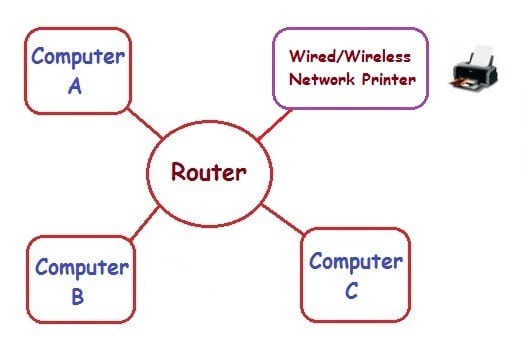
Modell B — Dedizierter Netzwerkdrucker mit Druckserver (empfohlen für Unternehmen)
Ein Netzwerkdrucker hat eine eigene IP-Adresse und verbindet sich direkt mit Switch/Router. In großen Umgebungen wird ein Druckserver eingesetzt, um Druckaufträge zu verwalten, zu priorisieren und Richtlinien durchzusetzen.
Vorteile:
- Skalierbar: viele Clients, mehrere Drucker.
- Zentrale Verwaltung: Nutzungsstatistiken, Quoten, Druckauftragsrouting.
- Bessere Sicherheit und SLA-Integration.
Beispiele für Druckmanagement-Software: PaperCut, HP Web Jetadmin, Xerox Services Manager. Diese Tools erlauben Monitoring, Nutzungsberichte und Richtlinienverteilung.
Schritt-für-Schritt: Netzwerkdrucker mit statischer IP und Druckserver
- Geben Sie dem Drucker eine statische IP (oder DHCP-Reservierung) im Router.
- Installieren Sie den Druckertreiber auf dem Druckserver bzw. in Ihrer Managementsoftware.
- Konfigurieren Sie Protokolle: IPP über TLS bevorzugen; SMBv2/3 oder LPD als Fallback.
- Legen Sie Druckerschlangen an und definieren Sie Prioritäten/Benutzerquoten.
- Testen Sie Druckjobs aus verschiedenen VLANs/Subnetzen, falls vorhanden.
- Richten Sie Monitoring und Alarme ein (Verbrauchsmaterial, Fehlerzustände).
Entscheidungshilfe (schnelle Heuristiken)
- Weniger als 5 Benutzer und kein Rund-um-die-Uhr-Druck: Druckerfreigabe am Host-PC.
- 5–20 Benutzer, ein oder zwei Drucker: Dedizierter Netzwerkdrucker mit Direkteinrichtung oder Basic-Server.
- Mehr als 20 Benutzer, mehrere Standorte: Druckserver-Lösung mit Quotenverwaltung und zentralem Monitoring.
Entscheidungsgrafik (Mermaid)
flowchart TD
A[Start: Bedarf prüfen] --> B{Anzahl Benutzer}
B -- <5 --> C[Host-gebundene Freigabe]
B -- 5-20 --> D[Netzwerkdrucker, evtl. kleiner Server]
B -- >20 --> E[Druckserver-Lösung mit Monitoring]
D --> F{Budget}
F -- niedrig --> G[Managed Print Service prüfen]
F -- hoch --> H[Eigene Druckserver/Infrastruktur]SOP: Bereitstellung eines neuen Netzwerkdruckers (Schritt-für-Schritt)
- Bedarfserhebung: Standort, Druckvolumen, Medienformate.
- Beschaffung: Modell auswählen, auf unterstützte Protokolle achten.
- Netzwerkplanung: IP-Plan, VLAN, Firewall-Regeln, QoS falls nötig.
- Physische Installation: Gerät aufstellen, Netzwerk- und Stromanschluss herstellen.
- Netzwerkkonfiguration: Statische IP setzen, DNS-Eintrag anlegen, SNMP aktivieren (nur intern und abgesichert).
- Treiber & Management: Treiber auf Druckserver oder zentralen Repositorien installieren; Management-Software integrieren.
- Sicherheit: Administratorpasswort ändern, Firmware aktualisieren, Zugriffsrechte festlegen.
- Tests: Testdruck, Authentifizierungsprüfung, Benutzerakzeptanztest.
- Dokumentation: Standort, IP, Login-Daten, Wartungsvertrag, Verbrauchszyklen dokumentieren.
- Übergabe an Support-Team und Endbenutzerkommunikation.
Rollenbasierte Checklisten
Admin (Infrastruktur):
- VLAN/IP-Plan erstellen
- Firewall-Ports prüfen
- SNMP/TLS absichern
IT-Support:
- Treiber verteilen
- Benutzeranfragen bearbeiten
- Verbrauchsmaterial nachbestellen
Endbenutzer:
- Drucker in OS installieren
- Zugangsdaten sicher aufbewahren
- Fehlerfälle melden
Wartungsplan (regelmäßig)
- Wöchentlich: Druckwarteschlangen prüfen, Papierstau beheben.
- Monatlich: Verbrauchsmaterial prüfen, Firmware-Check.
- Vierteljährlich: Sicherheits- und Zugriffskontrollen, Log-Review.
Testfälle und Abnahmekriterien
Testfälle:
- Basisdruck: 10 Seiten S/W von 3 verschiedenen Clients.
- Authentifizierung: Druckauftrag mit Benutzer-PIN senden und holen.
- Lasttest: Gleichzeitige 20 Druckaufträge verarbeiten.
- Fehlerfall: Papierstau simulieren und Recovery testen.
Kriterien für die Abnahme:
- Erfolgsrate der Druckaufträge ≥ 99% in normalen Bedingungen.
- Authentifizierte Druckaufträge sind nur nach Login ausführbar.
- Verbrauchsalarme funktionieren und Benachrichtigungen werden ausgelöst.
Kompatibilitätsmatrix (Kurzüberblick)
- Windows: SMBv2/3, IPP — gut unterstützt.
- macOS: IPP/Bonjour — gut kompatibel.
- Linux: CUPS/IPPS — direkt unterstützt.
- Mobile (iOS/Android): AirPrint, Mopria, Hersteller-Apps.
Tipp: Verwenden Sie IPP/IPP over TLS für breite Kompatibilität und Sicherheit.
Alternative Ansätze und wann sie scheitern können
- Managed Print Services: Gut für Outsourcing, kann teuer sein und Datenschutzfragen offenlassen.
- Alle Drucker per WLAN: Flexibel, jedoch in großen Umgebungen instabil und schwer zu segmentieren.
- Nur Freigaben an Host-PCs: Kostengünstig, aber Ausfall des Hosts bedeutet Druckausfall.
Maturity-Model für Druckinfrastruktur (Kurz)
- Ad-hoc: Einzelne freigegebene Drucker, keine zentrale Verwaltung.
- Standardisiert: Netzwerkdrucker mit statischen IPs und Basisverwaltung.
- Kontrolliert: Druckserver mit Quoten, Monitoring, zentralen Richtlinien.
- Optimiert: Automatisierte Verbrauchsoptimierung, SLA-Reporting, Security-Operations.
Risikoanalyse und Gegenmaßnahmen
Risiko: Unautorisierter Zugriff auf Druckaufträge.
- Mitigation: Authentifizierung, TLS, Zugriffsbeschränkungen.
Risiko: Firmware-Schwachstellen.
- Mitigation: Regelmäßige Patching-Prozesse, Hardening des Management-Interfaces.
Risiko: Versorgungsengpässe (Tonerkartuschen).
- Mitigation: Verbrauchsmonitoring, automatische Bestellprozesse.
Kurze Anleitung für Anwender: Drucker hinzufügen (Windows, kurz)
- Systemsteuerung →
Geräte und Drucker→Drucker hinzufügen. - Netzwerkdrucker auswählen oder UNC-Pfad
\\\\server\\printereingeben. - Treiber installieren und Testseite drucken.
Checkliste zur Abnahme beim Rollout
- IP & DNS korrekt konfiguriert
- Firmware auf aktuellem Stand
- Benutzer können drucken (mind. 3 Testbenutzer)
- Monitoring/Alerts aktiv
- Wartungsvertrag/Verbrauchsmaterial erfasst
Zusammenfassung
Netzwerkdrucker lassen sich je nach Bedarf kostengünstig per Freigabe oder skalierbar mit einer Druckserver-Architektur betreiben. Achten Sie auf Druckvolumen, Sicherheitsanforderungen und die vorhandene Netzwerkgeschwindigkeit. Verwenden Sie unsere SOP, Checklisten und Testfälle, um Fehler zu vermeiden und einen stabilen Betrieb sicherzustellen.
Wichtig: Überprüfen Sie Datenschutzanforderungen, bevor Sie Druckmanagement-Software oder Cloud-Druckdienste einsetzen.
Schlüsselressourcen für die weitere Umsetzung: Herstellerhandbuch Ihres Druckermodells, Dokumentation zu PaperCut/HP Web Jetadmin oder der von Ihnen gewählten Management-Software.
Ähnliche Materialien

Podman auf Debian 11 installieren und nutzen
Apt-Pinning: Kurze Einführung für Debian

FSR 4 in jedem Spiel mit OptiScaler
DansGuardian + Squid (NTLM) auf Debian Etch installieren

App-Installationsfehler auf SD-Karte (Error -18) beheben
